Hostwinds Tutorials
Suchergebnisse für:
Sicherstellen, dass die Pakete auf Ihrem Server auf dem neuesten Stand sind, ist eine typische, aber wichtige Verwaltungsaufgabe. Mit VirtualMin können Sie nicht nur sicherstellen, dass Ihre virtualmin-bezogenen Pakete mit dem VirtualMin-Paket-Update-Modul auf dem neuesten Stand sind, sondern auch alle Ihre nicht-virtualminen Pakete aktualisieren. Dies ist eine leichte Variation eines vorherigen Artikels: So halten Sie Ihren Virtualmin-Server auf dem neuesten Stand, das die Aktualisierung Ihrer Virtualmin-Pakete abdeckt.
Der Fokus dieses Artikels besteht darin, zu erklären, wie Sie alle installierten Pakete über das VirtualMin-Paket-Update-Modul aufbewahren können. Dieser Artikel impliziert, dass Sie Virtualmin bereits installiert haben. Wenn Sie noch nicht getan haben, schauen Sie sich den folgenden Artikel an: So installieren Sie Virtualmin (CentOS 7).
Bevor wir weiterlaufen, müssen Sie sich zuerst an Ihrem VirtualMin-Bedienfeld anmelden.Wenn Sie nicht sicher sind, wie Sie dies tun, oder vielleicht haben Sie geschlafen, da Sie sich das letzte Mal angemeldet haben, siehe folgende Artikel: So melden Sie sich bei Webmin an.Sobald Sie sich angemeldet haben und Sie bereit sind, fortzufahren, lesen Sie bitte die folgenden Schritte.
- Klicken Sie auf den Webmin-Abschnitt.
- Wählen Sie System
- Klicken Sie auf das Modul Virtualmin Package Updates
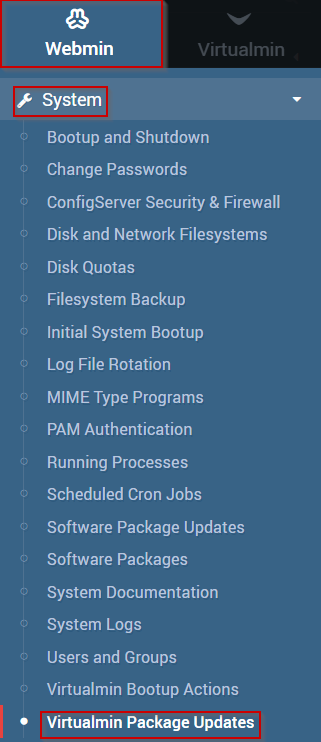
- Sie sollten nun die Modulschnittstelle VirtualMin Packung aktualisieren, die dem folgenden ähnlich aussehen sollte.

- Bitte beachten Sie, dass 4 verschiedene Zustände angezeigt werden müssen
- Alles - Zeigt alle Virtualmin-Pakete auf Ihrem System an
- Nur Updates - Zeigt nur Virtualmin-Pakete an, die aktualisiert werden müssen
- Nur neu - Zeigt neue Virtualmin-Pakete an
- Updates und Neu - Zeigt sowohl neue Virtualmin-Pakete als auch Pakete an, die aktualisiert werden müssen.
- Für diesen Artikel wählen wir Updates und Neue aus
- Wählen Sie unter Zu zeigende Pakete die Option Alle Pakete aus
- Wählen Sie die Pakete aus, die Sie aktualisieren möchten
- Bitte beachten Sie, dass Sie auch die Schaltfläche Alle auswählen verwenden können
- Wenn Sie mit Ihrer Auswahl zufrieden sind, klicken Sie auf die Schaltfläche Ausgewählte Pakete aktualisieren
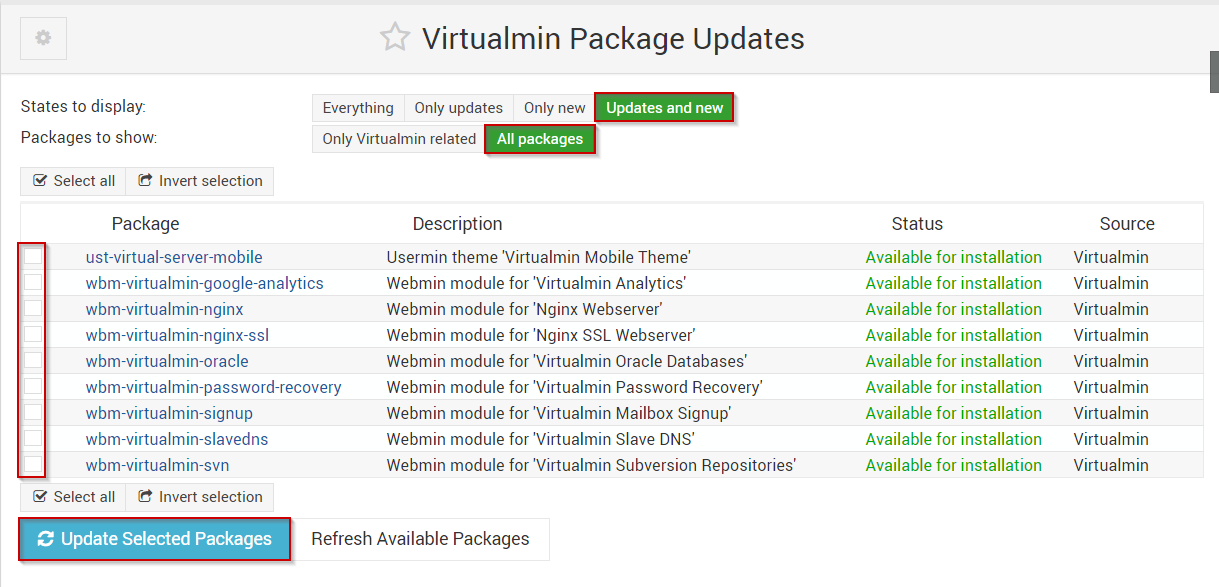
Dieser Prozess stellt sicher, dass alle Pakete auf Ihrem Server aktualisiert werden.Bei Bonuspunkten, wenn Sie interessiert sind, können Sie virtualmin auch verwenden, um ein Paket Ihrer Wahl zu installieren.Um dies zu erfahren, schauen Sie sich unseren Artikel an, der diesen Prozess abdeckt: So installieren Sie Pakete mit Virtualmin.
Geschrieben von Michael Brower / Juni 21, 2017
